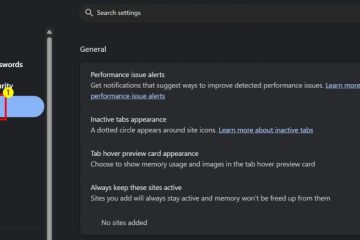Lær hvordan du aktiverer og konfigurerer den innebygde ransomware-beskyttelsen i Windows 11 og Windows 10.
ransomware-angrep er ødeleggende. Selv om virus, malware og andre former for datamaskinangrep utvilsomt er problematiske og skaper en ekte hodepine, kan du i det minste gjenopprette systemdataene dine mesteparten av tiden. Men med ransomware er alle filene dine kryptert, og du må betale løsepenger, ofte i form av cryptocurrency, for i det minste å ha håp om å dekryptere og få tilbake tilgang til dine egne filer.
Heldigvis har både Windows 11 og Windows 10 innebygd beskyttelse mot ransomware gjennom Windows Security (også kjent som Windows-forsvar). Når du er aktivert, kan du legge til alle viktige mapper i det, og det vil beskytte dem mot uautoriserte endringer. I denne raske og enkle guiden vil jeg vise deg trinnene for å aktivere ransomware i Windows 11 og 10 for å beskytte filene og dataene dine. La oss komme i gang.
Start-menyen .Search for og åpne” Windows Security “. Klikk” virus & trusselbeskyttelse Toggle.klikk på” beskyttelsesmapper “lenke. Klikk på” legg til en beskyttet mappe “-knapp. Velg mappen med filene du vil beskytte. Klikk på”TROSTER TROSTER-mappen “Tilsvarende . Med det har du beskyttet alle viktige data mot ransomware .
Detaljerte trinn (med skjermbilder)
Første ting, Åpne Windows Security-appen . Du kan gjøre det ved å søke etter”Windows Security”i startmenyen. Alternativt kan du åpne innstillingsappen, gå til”Privacy & Security”>”Windows Security”-siden, og klikk på”Åpne Windows Security”-knappen.
Når den har åpnes, klikker du på” virus-og trusselbeskyttelse “-fanen på sidefeltet. Deretter blar du nedover høyre panel og klikker på” Administrer ransomware-beskyttelse “Link under”Ransomware Protection”-delen.
HER, TURN ON “ kontrollert mappetilgang “. Deretter klikker du på”Link”Link.
relatert : Fix det kontrollerte mappetilgangsalternativet som ikke er tilgjengelig
Neste, klikk på” Legg til en beskyttet mappe “-knappen.
Ovennevnte handling åpner personvinduet. Her, velg mappen som du vil beskytte, og klikk deretter på” velg-mappen “-knappen.
Det er det. Mappen legges til den kontrollerte mappen tilgangslisten. Fra nå av er mappen beskyttet. Det betyr at det er trygt fra ransomware. Faktisk kan ikke noe program få tilgang til eller endre den spesifikke mappen (e) uten autorisasjon. Når det er nødvendig, kan du manuelt tillate en app gjennom kontrollert mappetilgang.
Hvis du har spørsmål eller trenger hjelp, kommenter nedenfor. Jeg hjelper deg gjerne.